- File Extension APPLICATION
- Dateiendung APPLICATION
- Extensión De Archivo APPLICATION
- Rozszerzenie Pliku APPLICATION
- Estensione APPLICATION
- APPLICATION拡張子
- Extension De Fichier APPLICATION
- APPLICATION Filformat
- Filendelsen APPLICATION
- Fil APPLICATION
- Расширение файла APPLICATION
- Bestandsextensie APPLICATION
- Extensão Do Arquivo APPLICATION
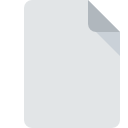
Filändelsen av filen APPLICATION
ClickOnce Deployment Manifest Format
-
DeveloperMicrosoft
-
Category
-
Popularitet3.8 (21 votes)
Vad är APPLICATION fil?
APPLICATION är en filändelse som vanligtvis är associerad med ClickOnce Deployment Manifest Format filer. Microsoft definierade standarden ClickOnce Deployment Manifest Format. APPLICATION filformat är kompatibelt med programvara som kan installeras på systemplattform. APPLICATION-fil tillhör kategorin Inställningsfiler precis som 1305 andra filnamnstillägg som listas i vår databas. Microsoft Visual Studio stöder APPLICATION-filer och är det mest använda programmet för att hantera sådana filer, men 2 andra verktyg kan också användas. Programvara med namnet Microsoft Visual Studio skapades av Microsoft Corporation. För att hitta mer detaljerad information om programvaran och APPLICATION-filer, kolla utvecklarens officiella webbplats.
Program som stödjer APPLICATION filändelsen
Filer med APPLICATION förlängning, precis som alla andra filformat, kan hittas i alla operativsystem. Filerna i fråga kan överföras till andra enheter, vare sig de är mobila eller stationära, men ändå kanske inte alla system kan hantera sådana filer korrekt.
Program för hantering av filen APPLICATION
Hur öppnar man filen APPLICATION?
Att inte kunna öppna filer med APPLICATION förlängning kan ha olika ursprung. På den ljusa sidan är de mest uppkomna problemen som gäller ClickOnce Deployment Manifest Format filer inte komplexa. I de flesta fall kan de tas upp snabbt och effektivt utan hjälp från en specialist. Följande är en lista med riktlinjer som hjälper dig att identifiera och lösa filrelaterade problem.
Steg 1. Installera Microsoft Visual Studio programvara
 Den huvudsakliga och vanligaste orsaken som hindrar användare från att öppna APPLICATION-filer är att inget program som kan hantera APPLICATION-filer är installerat på användarens system. Den mest uppenbara lösningen är att ladda ner och installera Microsoft Visual Studio eller ett till listade program: Microsoft Windows, .NET Framework. Överst på sidan kan en lista som innehåller alla program grupperade baserat på operativsystem som stöds hittas. Om du vill ladda ner Microsoft Visual Studio installerare på det säkraste sättet föreslår vi att du besöker webbplats Microsoft Corporation och laddar ner från deras officiella lagringsplatser.
Den huvudsakliga och vanligaste orsaken som hindrar användare från att öppna APPLICATION-filer är att inget program som kan hantera APPLICATION-filer är installerat på användarens system. Den mest uppenbara lösningen är att ladda ner och installera Microsoft Visual Studio eller ett till listade program: Microsoft Windows, .NET Framework. Överst på sidan kan en lista som innehåller alla program grupperade baserat på operativsystem som stöds hittas. Om du vill ladda ner Microsoft Visual Studio installerare på det säkraste sättet föreslår vi att du besöker webbplats Microsoft Corporation och laddar ner från deras officiella lagringsplatser.
Steg 2. Kontrollera versionen av Microsoft Visual Studio och uppdatera vid behov
 Om problemen med att öppna APPLICATION-filer fortfarande uppstår även efter installation av Microsoft Visual Studio, är det möjligt att du har en föråldrad version av programvaran. Kontrollera utvecklarens webbplats om en nyare version av Microsoft Visual Studio är tillgänglig. Ibland introducerar programvaruutvecklare nya format istället för det som redan stöds tillsammans med nyare versioner av deras applikationer. Anledningen till att Microsoft Visual Studio inte kan hantera filer med APPLICATION kan vara att programvaran är föråldrad. Den senaste versionen av Microsoft Visual Studio är bakåtkompatibel och kan hantera filformat som stöds av äldre versioner av programvaran.
Om problemen med att öppna APPLICATION-filer fortfarande uppstår även efter installation av Microsoft Visual Studio, är det möjligt att du har en föråldrad version av programvaran. Kontrollera utvecklarens webbplats om en nyare version av Microsoft Visual Studio är tillgänglig. Ibland introducerar programvaruutvecklare nya format istället för det som redan stöds tillsammans med nyare versioner av deras applikationer. Anledningen till att Microsoft Visual Studio inte kan hantera filer med APPLICATION kan vara att programvaran är föråldrad. Den senaste versionen av Microsoft Visual Studio är bakåtkompatibel och kan hantera filformat som stöds av äldre versioner av programvaran.
Steg 3. Tilldela Microsoft Visual Studio till APPLICATION-filer
När du har installerat Microsoft Visual Studio (den senaste versionen) se till att det är inställt som standardapplikation för att öppna APPLICATION-filer. Nästa steg bör inte ge några problem. Förfarandet är enkelt och i stort sett systemoberoende

Att välja det första valet i Windows
- Om du klickar på APPLICATION med höger musknapp kommer en meny från vilken du ska välja alternativet
- Välj
- Det sista steget är att välja alternativet leverera katalogvägen till mappen där Microsoft Visual Studio är installerat. Allt som återstår är att bekräfta ditt val genom att välja Använd alltid denna app för att öppna APPLICATION-filer och klicka på .

Att välja det första valet i Mac OS
- Välj rullgardinsmenyn genom att klicka på filen med tillägget APPLICATION
- avsnittet genom att klicka på dess namn
- Välj Microsoft Visual Studio och klicka på
- Om du följde de föregående stegen bör ett meddelande visas: Denna ändring kommer att tillämpas på alla filer med. APPLICATION förlängning. Klicka sedan på knappen att för slutföra processen.
Steg 4. Kontrollera att APPLICATION inte är felaktig
Om du följde instruktionerna från de föregående stegen men problemet fortfarande inte är löst bör du verifiera filen APPLICATION i fråga. Problem med att öppna filen kan uppstå av olika skäl.

1. Kontrollera filen APPLICATION för virus eller skadlig kod
Om filen är infekterad hindrar skadlig programvara som finns i filen APPLICATION att försöka öppna den. Det rekommenderas att skanna systemet efter virus och skadlig programvara så snart som möjligt eller använda en antivirusskanner online. APPLICATION-fil är infekterad med skadlig kod? Följ stegen som föreslås av ditt antivirusprogram.
2. Kontrollera om filen är skadad eller skadad
Om du fick den problematiska filen APPLICATION från en tredje part, be dem att förse dig med en annan kopia. Filen kan ha kopierats felaktigt och data förlorade integriteten, vilket hindrar åtkomst till filen. Det kan hända att nedladdningsprocessen för fil med tillägget APPLICATION avbröts och filinformationen är defekt. Ladda ner filen igen från samma källa.
3. Kontrollera om användaren som du är inloggad har administrativa behörigheter.
Det finns en möjlighet att filen i fråga endast kan nås av användare med tillräckliga systembehörigheter. Logga in med ett administratörskonto och se Om detta löser problemet.
4. Se till att systemet har tillräckliga resurser för att köra Microsoft Visual Studio
Om systemet är överbelastat kan det kanske inte hantera programmet som du använder för att öppna filer med APPLICATION förlängning. Stäng i så fall de andra applikationerna.
5. Se till att du har installerat de senaste drivrutinerna och systemuppdateringarna
Uppdaterade system och drivrutiner gör inte bara din dator säkrare, utan kan också lösa problem med filen ClickOnce Deployment Manifest Format. Det är möjligt att en av de tillgängliga system- eller drivrutinuppdateringarna kan lösa problemen med APPLICATION-filer som påverkar äldre versioner av given programvara.
Vill du hjälpa?
Om du har ytterligare information om filändelsen APPLICATION , vore vi mycket tacksamma om du delar dem med användare av vår webbplats. Använd formuläret som finns i här och skicka oss din information om filen APPLICATION.

 Windows
Windows 


